相關主題
[無線路由器] 如何更改登入華碩路由器 / ExpertWiFi路由器 的帳號和密碼?
本篇文章介紹如何更改登入路由器的帳號和密碼。您可以在設定頁面中查看帳號名稱,如果忘記設定的帳號或密碼,需要將路由器恢復出廠預設狀態後再重設。
關於如何將路由器恢復為出廠預設狀態,請參考FAQ:
[ExpertWiFi] ExpertWiFi路由器如何回復原廠設定值
目錄
A. 使用 華碩路由器App / 華碩ExpertWiFi App 修改登入路由器的帳號和密碼
B. 進入華碩路由器設定頁面(網頁WebGUI)更改登入路由器的帳號和密碼
C. 進入華碩ExpertWiFi路由器設定頁面(網頁WebGUI)更改登入路由器的帳號和密碼
注意事項:
1) 建議更新您的華碩路由器韌體版本到最新版本。有關如何升級韌體的資訊請參考FAQ:
[ExpertWiFi] 如何更新ExpertWiFi路由器的韌體
2) 請在智慧型手機裝置上安裝華碩路由器App,並確保您的華碩路由器App版本是最新的。有關安裝App的資訊請參考FAQ:
[無線路由器] 如何使用華碩路由器App設定路由器連上網路? (QIS快速設定)
[ExpertWiFi] 如何使用華碩ExpertWiFi App設定ExpertWiFi路由器連上網路?(QIS快速設定)
1. 進入路由器App,點擊[設定] > [系統設定] > [路由器帳號設定] > [編輯]。
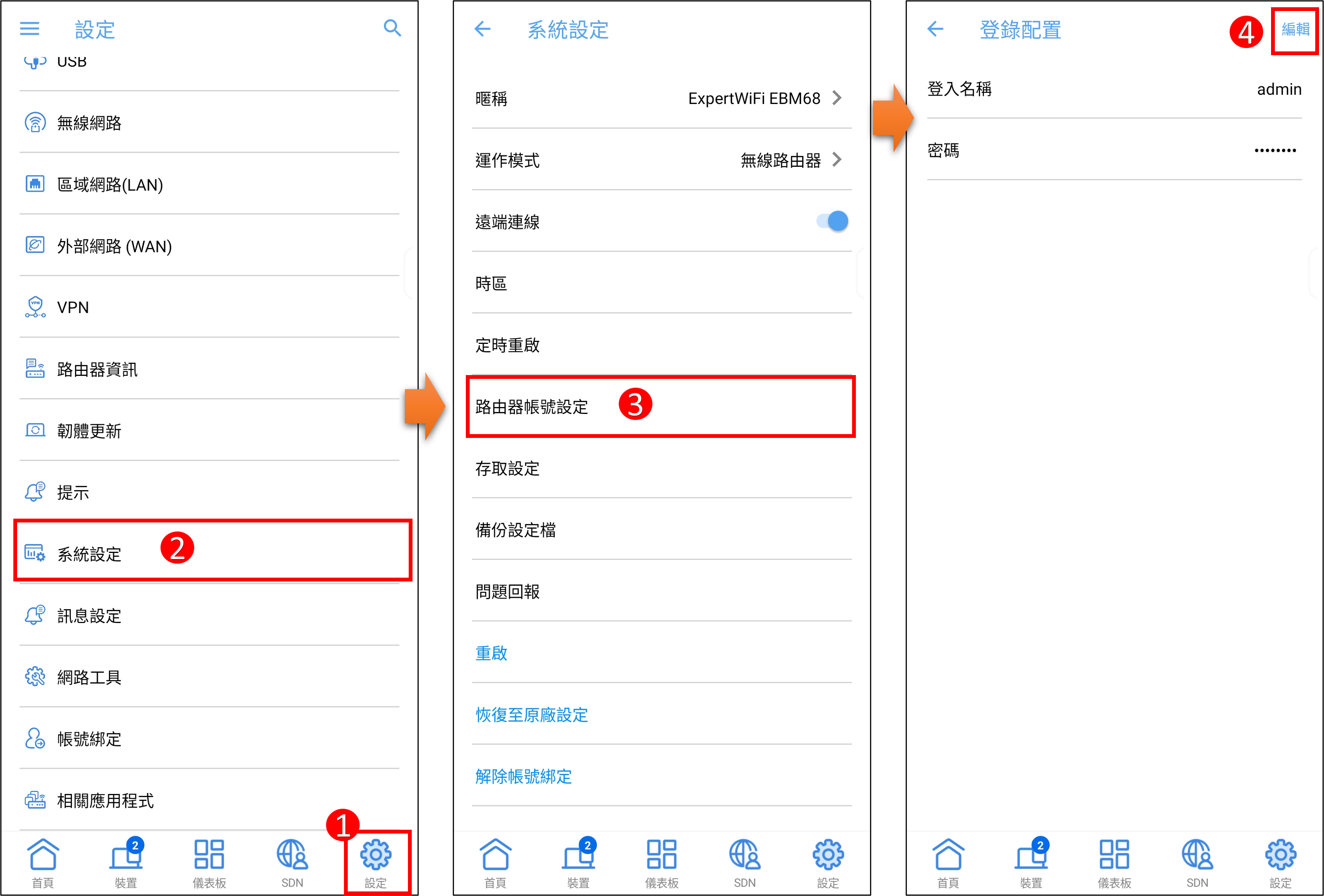
2. 首先,輸入目前路由器的登入密碼後,您可以分別輸入新的帳號和密碼,輸入的字元可包括字母(A-Z a-z),數字(0-9),可以使用特殊字元連接號( - )和底線( _ ),但不能將特殊字元輸入在第一個字。
點擊 [套用] 儲存設定即完成變更。
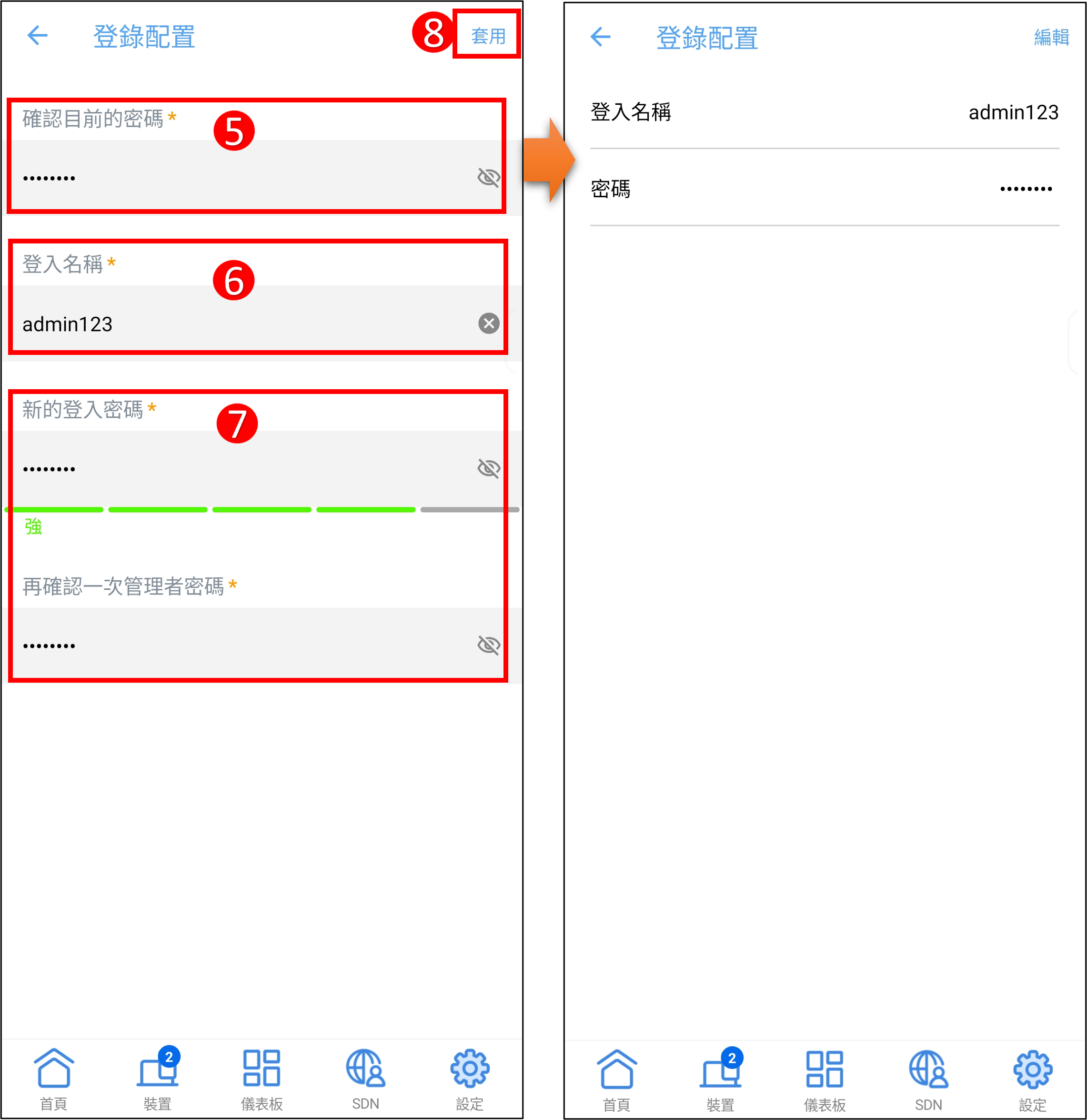
注意: 設定頁面中只能查看帳號名稱,如果忘記登入路由器的密碼,需要將路由器恢復出廠預設狀態後再重設。
步驟1. 首先將電腦與華碩路由器以網路線或WiFi連接,開啟瀏覽器輸入您的路由器IP位址或路由器網址http://www.asusrouter.com 進入路由器登入介面。

步驟2. 輸入您的華碩路由器帳號和密碼後,點擊[登入]。

步驟3. 華碩無線路由器: 到 [系統管理] > [系統設定] 分頁。
注意: 設定頁面中只能查看帳號名稱,如果忘記登入路由器的密碼,需要將路由器恢復出廠預設狀態後再重設。
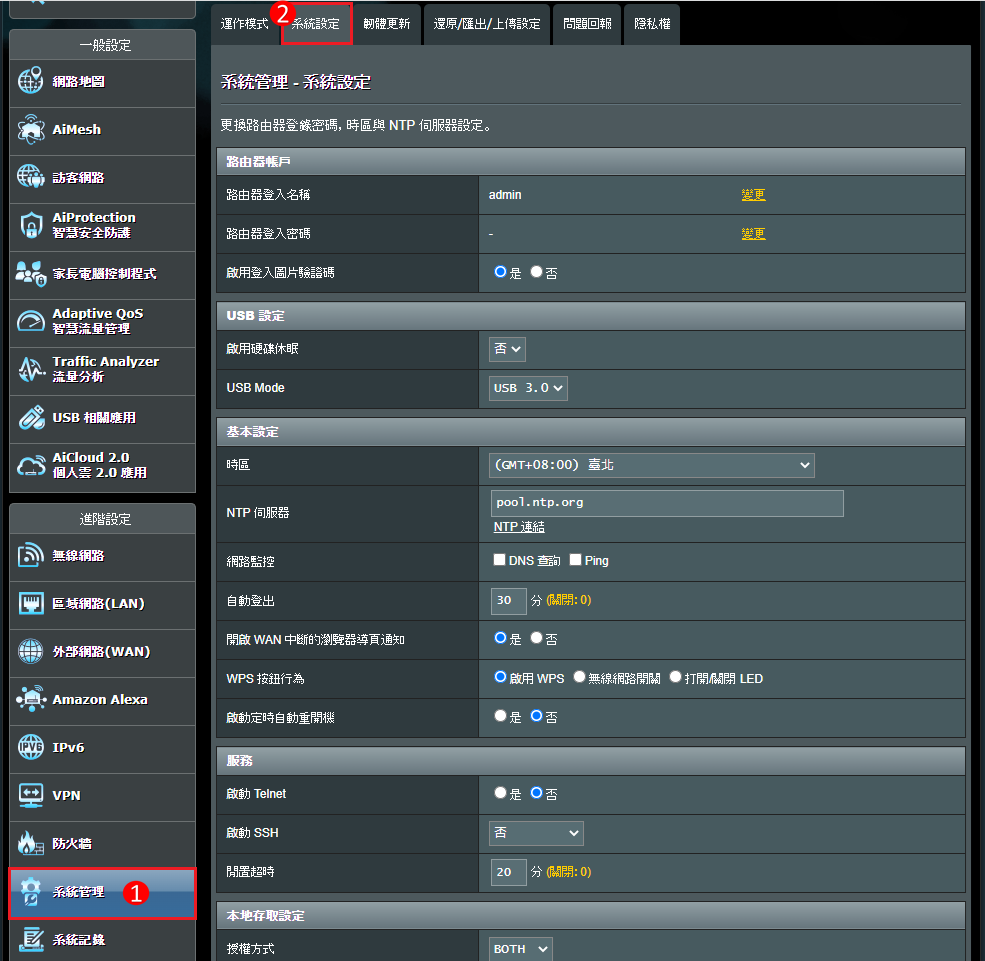
步驟4. 更改登入路由器的帳號和密碼
4-1 更改路由器帳號
(1) 在路由器登入名稱點擊 [變更]。
(2) 輸入目前的登入密碼。
(3) 輸入新的路由器登入帳號。
輸入的字元可包括字母(A-Z a-z),數字(0-9),可以使用特殊字元連接號( - )和底線( _ ),但不能將特殊字元輸入在第一個字。
(4) 點擊 [確認] 以儲存設定。
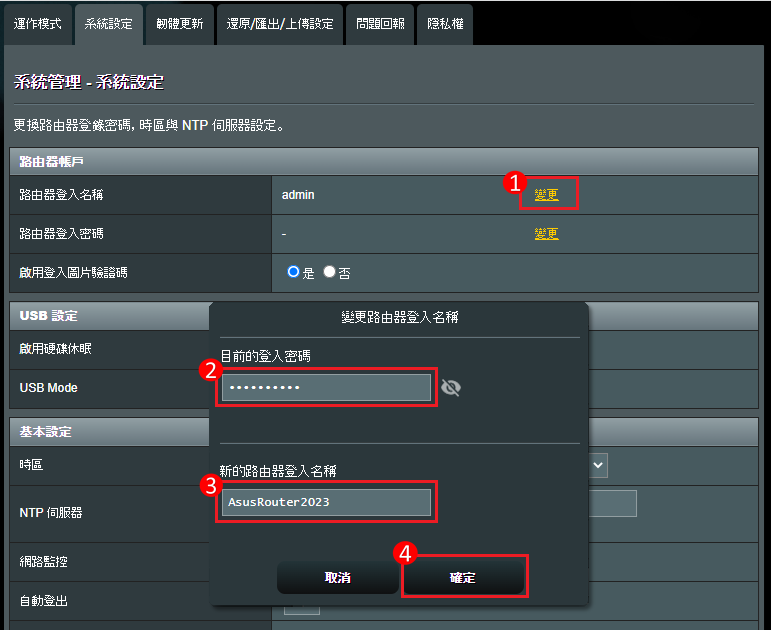
(5) 路由器登入名稱已完成變更,點擊[確認]後即可使用新的名稱登入路由器。
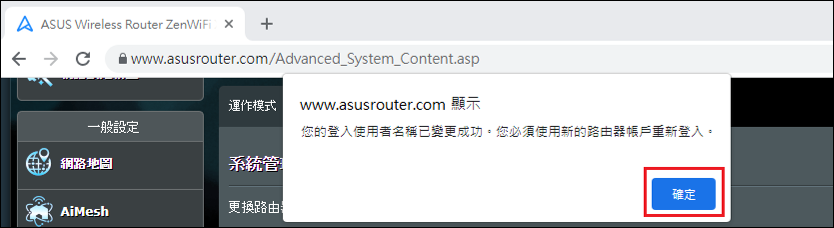
4-2 更改路由器密碼
(1) 在路由器登入密碼點擊 [變更]。
(2) 輸入目前路由器的登入密碼。
(3) 輸入新的路由器登入密碼。
輸入的字元可包括字母(A-Z a-z),數字(0-9),可以使用特殊字元連接號( - )和底線( _ ),但不能將特殊字元輸入在第一個字。
(4) 點擊 [確認] 以儲存設定。
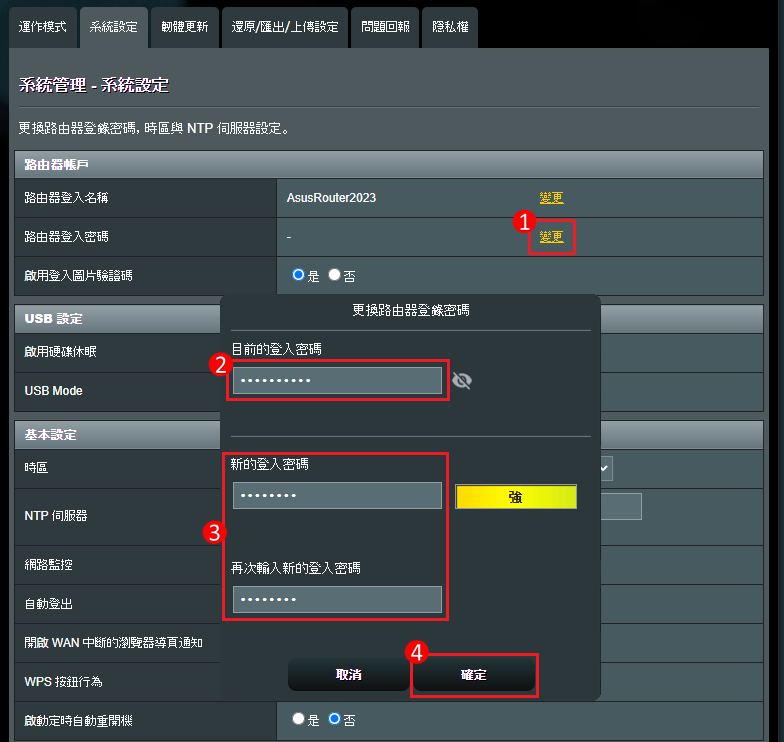
(5) 路由器登入密碼已完成變更,點擊[確認]後即可使用新的密碼登入路由器。
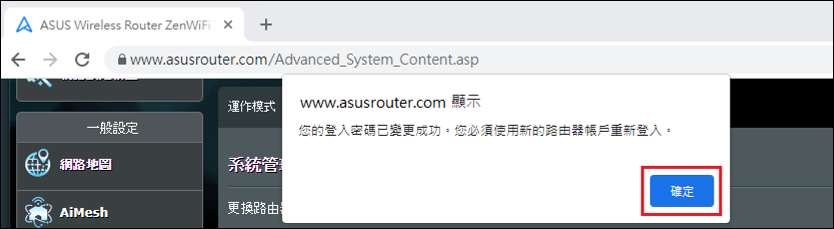
步驟1. 首先將電腦與華碩路由器以網路線或WiFi連接,開啟瀏覽器輸入您的ExpertWiFi路由器IP位址或http://expertwifi.net進入ExpertWiFi登入介面。

步驟2. 輸入您的華碩路由器帳號和密碼後,點擊[登入]。

步驟3. 到 [設定] > [系統管理] > [系統設定] 分頁。
注意: 設定頁面中只能查看帳號名稱,如果忘記登入路由器的密碼,需要將路由器恢復出廠預設狀態後再重設。
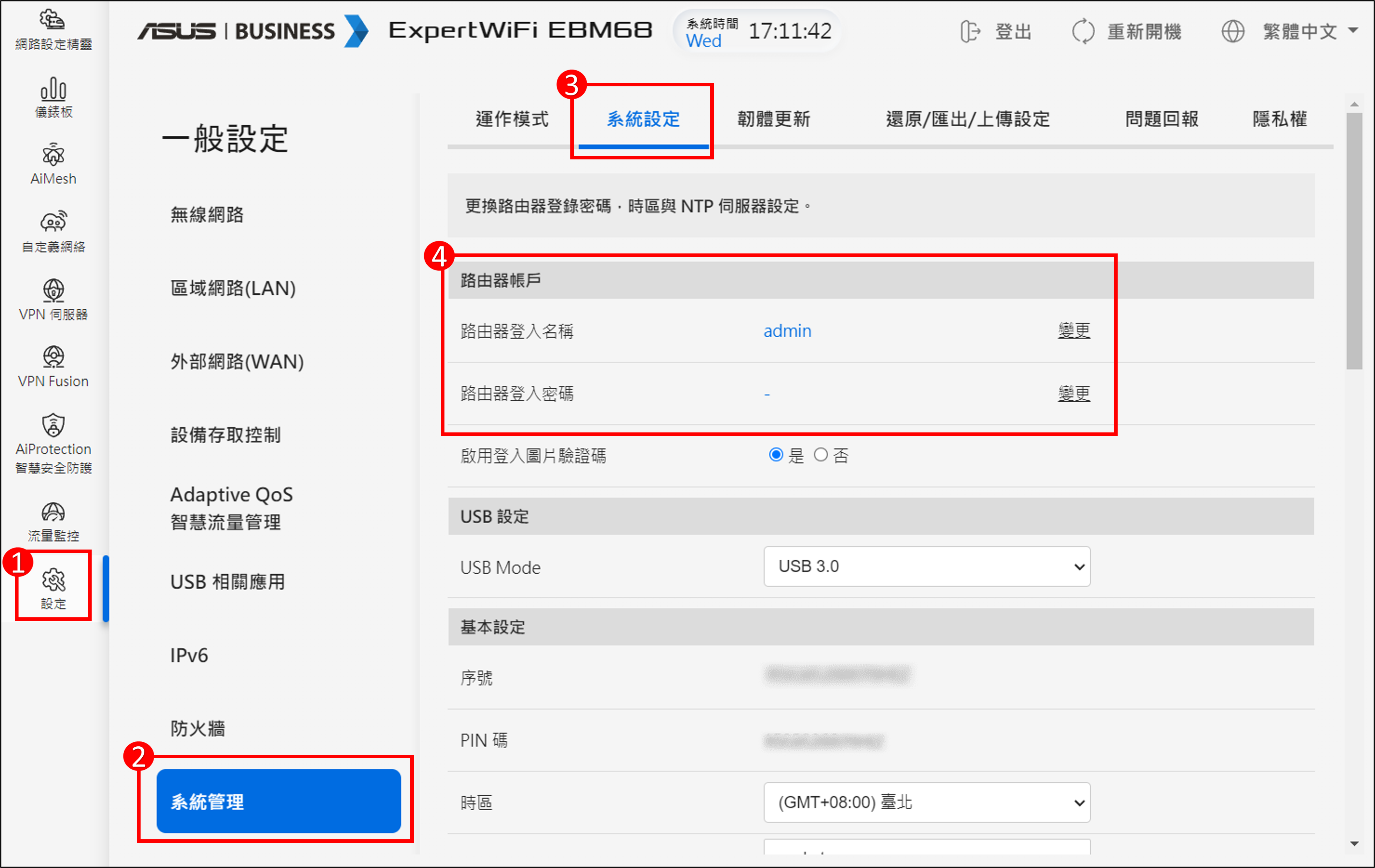
步驟4. 更改登入路由器的帳號和密碼
4-1 更改路由器帳號
(1) 在路由器登入名稱點擊 [變更]。
(2) 輸入目前的登入密碼。
(3) 輸入新的路由器登入帳號。
輸入的字元可包括字母(A-Z a-z),數字(0-9),可以使用特殊字元連接號( - )和底線( _ ),但不能將特殊字元輸入在第一個字。
(4) 點擊 [確認] 以儲存設定。
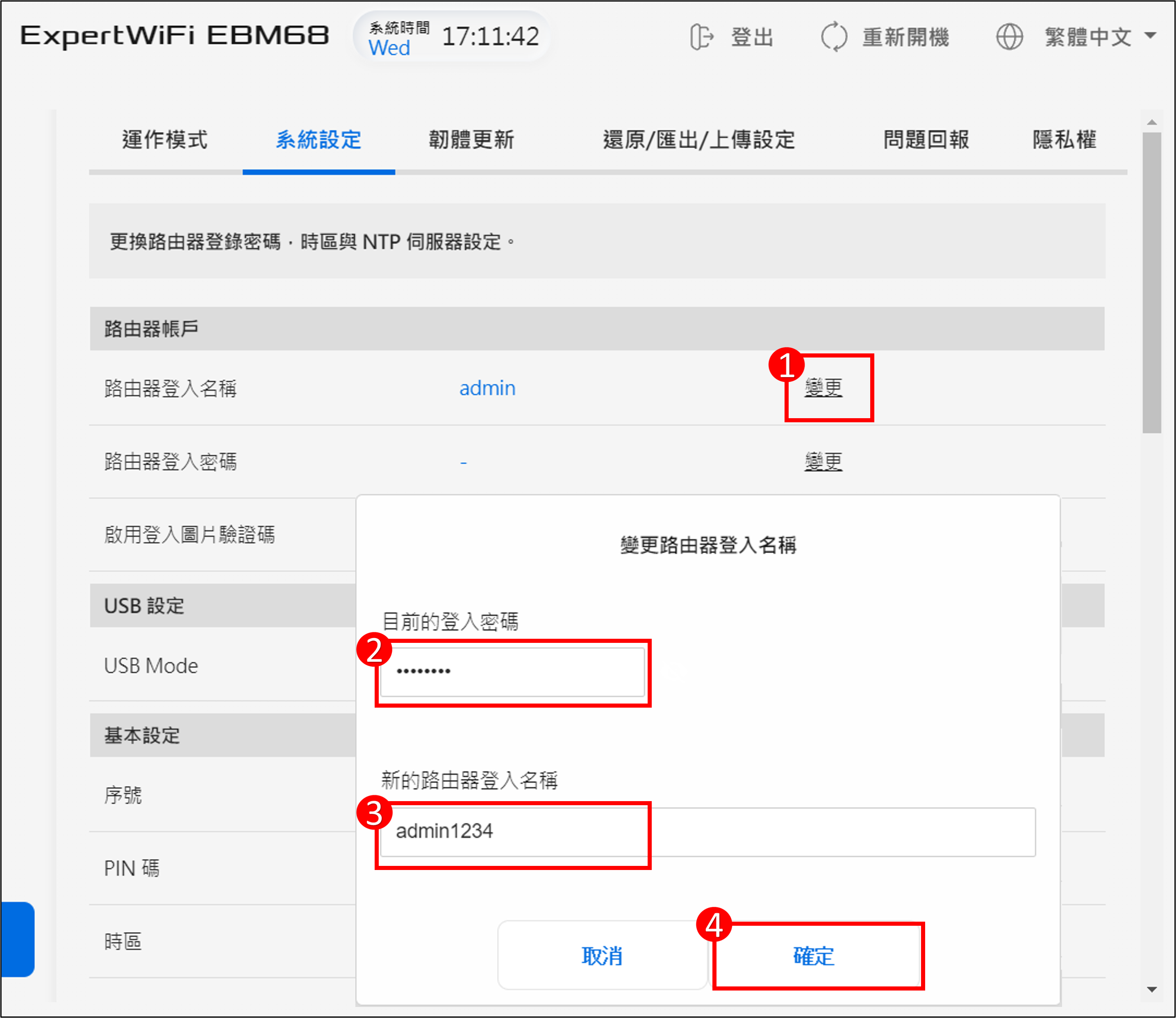
(5) 路由器登入名稱已完成變更,點擊[確認]後即可使用新的名稱登入路由器。
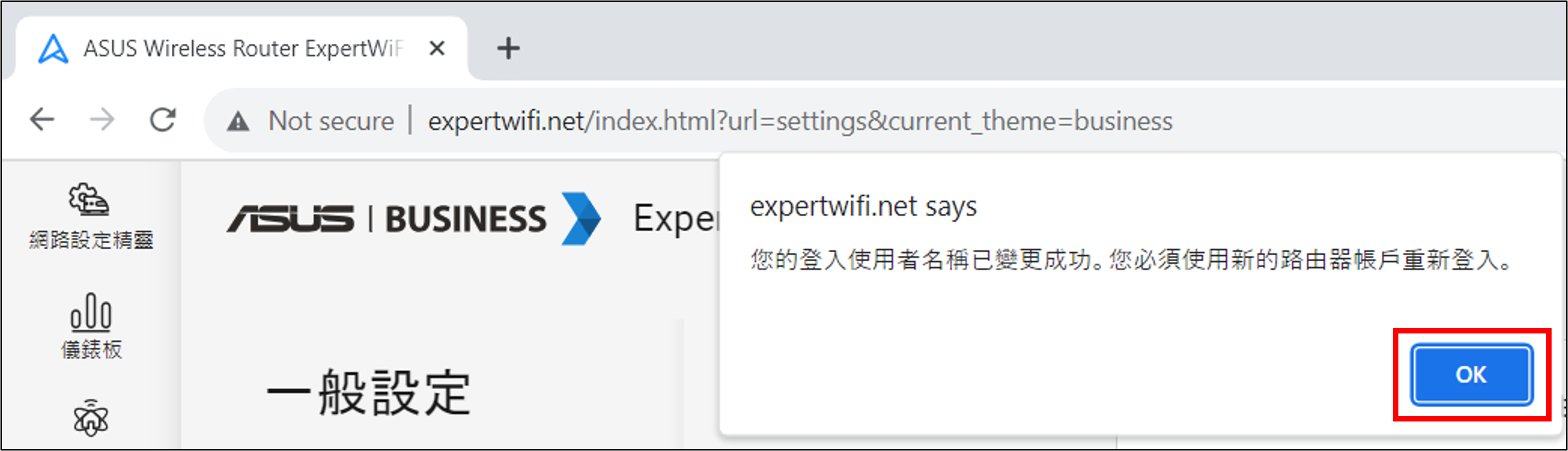
4-2 更改路由器密碼
(1) 在路由器登入密碼點擊 [變更]。
(2) 輸入目前路由器的登入密碼。
(3) 輸入新的路由器登入密碼。
輸入的字元可包括字母(A-Z a-z),數字(0-9),可以使用特殊字元連接號( - )和底線( _ ),但不能將特殊字元輸入在第一個字。
(4) 點擊 [確認] 以儲存設定。
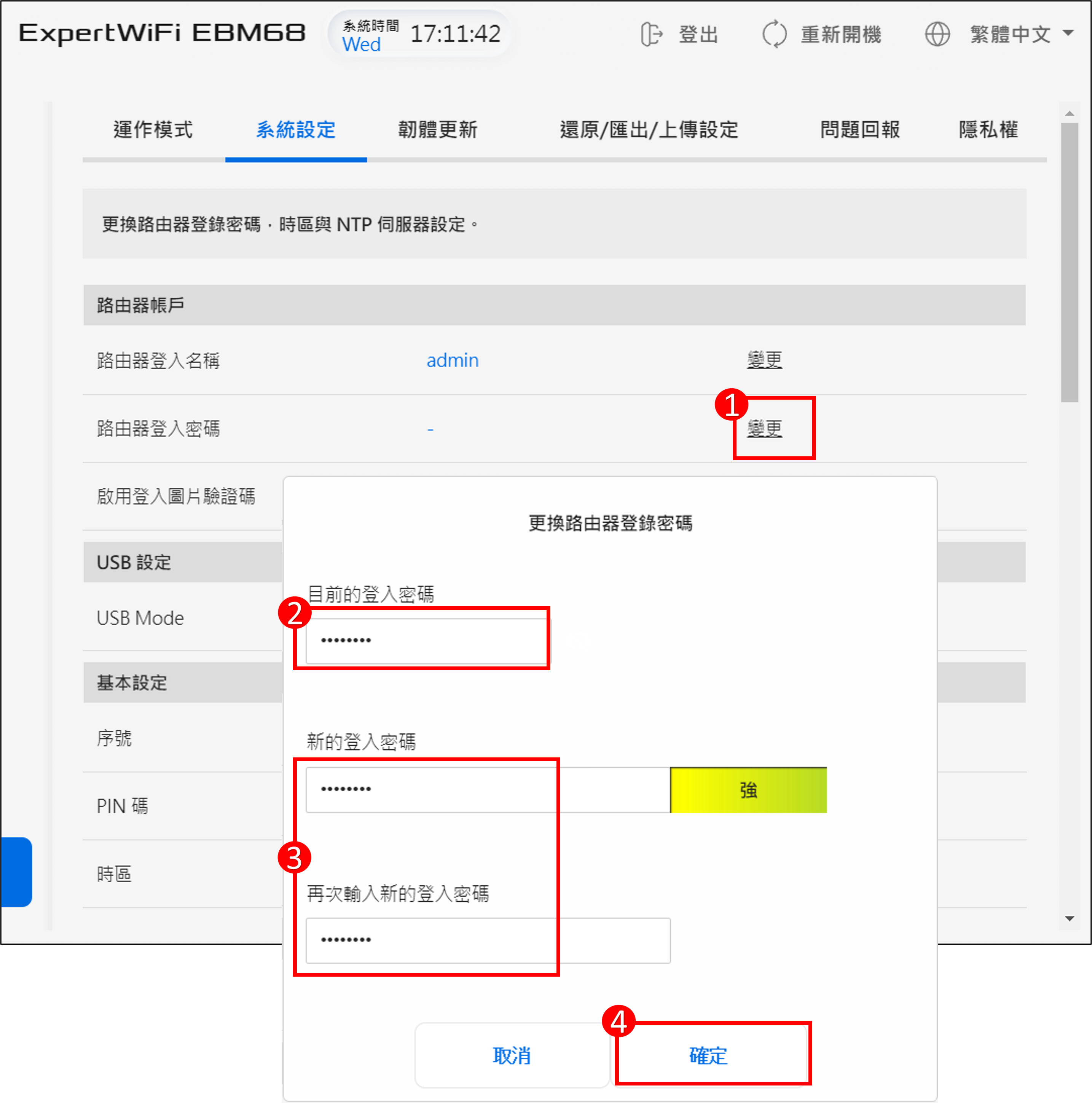
(5) 路由器登入密碼已完成變更,點擊[確認]後即可使用新的密碼登入路由器。
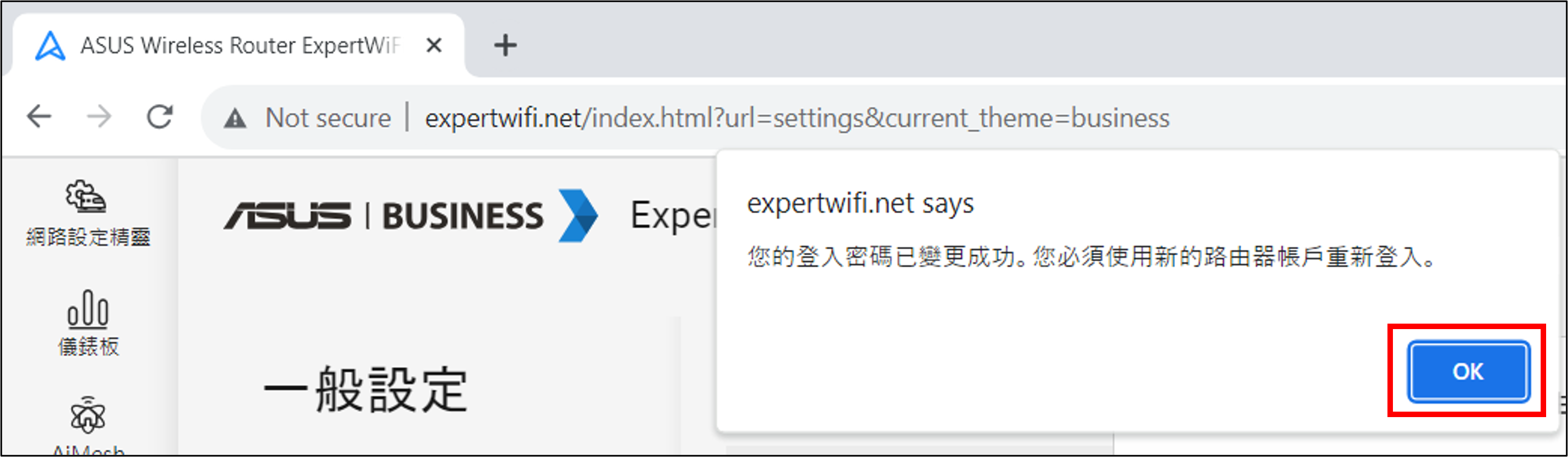
如何取得(Utility / Firmware)?
您可以在華碩下載中心取得最新的軟體,手冊,驅動程式和韌體
如果您需要有關華碩下載中心的更多訊息,請參考此連結